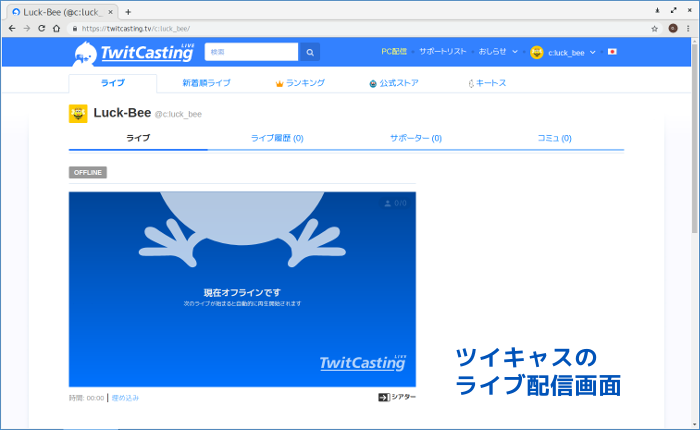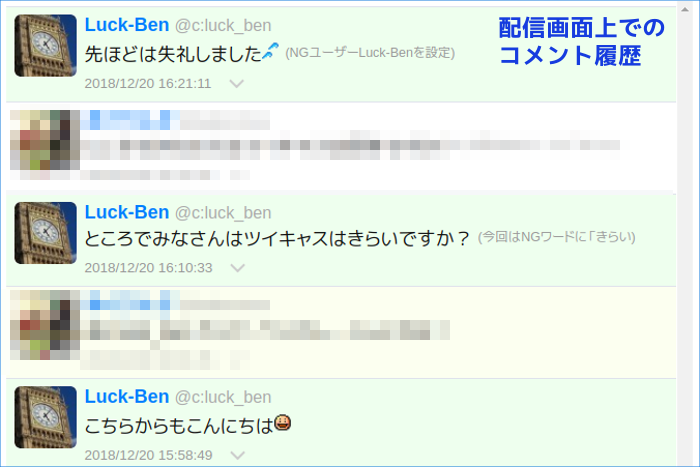2020年11月18日更新
ツイキャスのコメントのやり方とできない時の原因・対処法
ツイキャスでのコメントのやり方と、コメントがうまくできないとき(見れない・表示されないなど)の原因、ツイキャスで気をつける点をご紹介します。PCとスマホそれぞれでのツイキャスへのコメント方法とコメント履歴の確認やコメント削除方法も説明しています。
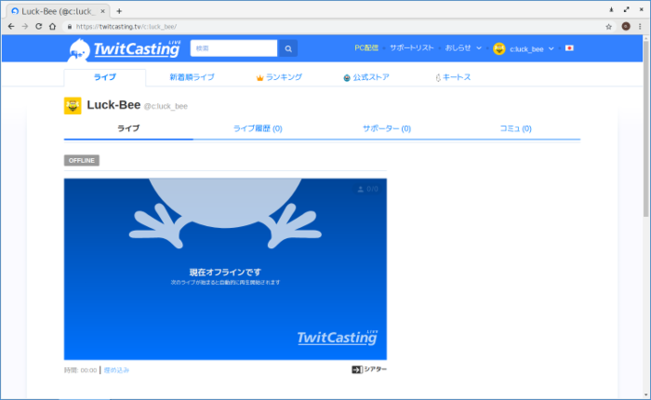
目次
ツイキャスでコメントのやり方
いまやすっかりお馴染みのツイキャス。配信を楽しんでいる方も多いでしょう。ツイキャスではキャス主さまにコメントをすることでさらに親近感がわきます。ツイキャスでのコメントのやり方や注意点などについてご紹介していきます。
PC
まずはPCでのコメントのやり方をご説明します。LIVE配信中のLuck-BeeさんにLuck-BenさんがPCでコメントをしているところ、とご理解ください。
PCでのコメント追加方法
まず配信中のツイキャスを開きます。ここではLuck-BeeさんがLIVE配信しているツイキャスを開いています。
上の画像の右上青枠のように、画像の横にコメント欄が表示されます。表示されない場合は配信中であることを確認の上、ブラウザのリロード(画面リフレッシュ)をしてください。
コメントを以下の画像のように書き込みます。コメントの内容に問題がないか、特に後で説明しますが、ツイキャスではNGワードが含まれていないことに注意します。
コメントの内容に問題がなければそのまま「送信する」ボタンを押します。
ボタンを押すと自分の画面にコメントが表示されます。自分で送信したコメントはPC上では「背景色が薄緑色」で表示されます。
送信されたコメントはLIVE配信中のキャス主さんや参加している他のツイキャスユーザーにも見えます。
PCでのコメント返信(リプライ)の方法
以下のようにコメントが届いたら、コメントの送信者に対して返信(リプライ)を送ることもできます。ツイキャスでのリプライの手順を見ていきます。
他の人のコメントに返信するときは、「@リプライ」を選択します。
下の画像のように「@+相手のツイキャスid」という形式で宛先がつきます。その後にコメントを記入して送信します。
送信すると下の画像のように、送信した相手には@付きでリプライされたということがわかるような「薄黄色の背景色」でのコメント表示がされます。
次にスマホでのツイキャスコメント送信についてご紹介します。
スマホ
スマホ(iPhone/Android)でもアプリを利用してツイキャスを観たりコメントも可能です。iPhone、Androidそれぞれで「ツイキャス・ビュワー」というアプリを例にして、コメント送信のやり方を説明します。
Androidでのコメント送信のやり方
Androidスマホでの「ツイキャス・ビュワー」を利用してのコメント送信手順を説明します。ここでは既存のTwitterユーザーアカウントでツイキャスにログインしています。はじめにLIVE配信の画面まで進みます。
下の例では、LIVE配信中でLuck-BeeさんとLuck-Benさんがコメントのやり取りをしているところです。別のユーザー(s子さん)でコメントを付けてみます。画面の右下のアイコンボタンをタップします。
コメント入力の画面となります。ポップアップの上の方にコメントを入力します。
コメントを入力し終えたら内容確認後、Twitterにも同じ内容をツイートするかをトグル部分をタップして決めます。今回は「Twitterにはツイートしない」を選択します(同時に送信するケースは後述。Facebookなど他のアカウントでも同様です)。
コメントを入力、TwitterにツイートしないままでOKですので以下のように「コメント送信」をタップします。
以下のように、コメント送信結果が表示されます。他のユーザーへのリプライと自分のコメントの背景色はPCのときとは異なります。Androidのツイキャス・ビュワーではこういう配色と理解しておきましょう。
連携しているアカウントへのコメント同時投稿
先ほどはコメント送信の際にツイキャスのみのコメント送信で「Twitterにはコメント内容を同時にツイートしない」としました。今度は以下のようにツイキャスとTwitterに同時にツイートする方にトグルをタップしてコメント送信してみます。
コメント送信をタップします。
ツイキャス・ビュワーの方では先ほどのコメント送信と同様にコメントが増えます。また以下のように、Twitterアプリの方でも入力したコメントがそのままツイートされているのが分かります。
以上のようにAndroidスマホでのツイキャスコメント送信ができること、ツイキャスコメント送信時に連携アカウントへの同時投稿もできることを見てきました。次はiPhoneの例を確認してみましょう。
iPhoneでのコメント送信のやり方
iPhoneの「ツイキャス・ビュワー」でのコメント送信もAndroidとほぼ同様です。
今回は先ほどPCでコメント送信したLuck-BenさんがiPhoneからもコメントをする場面です。Androidスマホの説明でのS子さんのコメントが追加された状態です。画面中段右にある、コメント入力アイコンをタップします。
iPhoneでも同様の入力ポップアップとなります。コメントを入力します。
入力したコメント内容を確認して「送信」をタップします。
以下のようにコメントが送信、追加された状態となります。
iPhoneの例ではLuck-Benさんが「キャスアカウント」(ツイキャスのサービス上で作成したアカウント)なので、同時投稿用のトグルは表示されないのですが、TwitterなどでログインするとAndroidのときと同様になります。
ツイキャスビュワーアプリについては以下のリンク先でも詳しく紹介されていますので、ぜひ参考にしてみてください。
 ツイキャスビュワーアプリの使い方!PC版はある?ライブとの違いは?
ツイキャスビュワーアプリの使い方!PC版はある?ライブとの違いは?ツイキャスでコメントをする時の注意点
楽しいコメント機能ですが、ツイキャスにも他のSNS同様に注意する点があります。ここではツイキャス固有の注意点を説明します。
NGワードに気をつける
ツイキャスではキャス主さまの方で、「NGワード」というものを設定可能です。NGワードが入ったコメントをしてしまうと自分の画面上は送信できたように見えますがキャス主さまにも配信に参加している他ユーザーにもそのコメントは見えないのです。
後の方でも説明しますが「コメント送信したのに反応がない(相手には見えない)」というときには、NGワードが入っていたためにツイキャスの中でブロックされてしまった可能性もあるのです。
NGユーザーにされないように気をつける
NGワードが含まれていないからと言ってキャス主さまや参加者に不快感を与えるようなコメントを送信していると、キャス主さまの方で「NGユーザー」という設定をされてしまいます。ツイキャスのNGユーザー機能はSNSによくあるブロックのような機能です。
上のように設定されてしまうと、その後は何をコメントしても誰の目にも見えない状態になってしまいます。NGユーザーにされないよう、ツイキャスでもコメント送信するときにはマナーを守って楽しみましょう。
ツイキャスでコメントができない原因と対処法
ツイキャスでコメントを送信できない、あるいは送信したコメントが見れない、というようなことが発生する可能性があります。ここでは考えられる原因を見ていきます。
ログインしてない
ツイキャスにログインしていないと「誰なのか分からない」状態ですので、配信が観れたとしてもコメントは送信できません。
対処法
ログインしているか確認し、もしログインしてなかったらログインしましょう。もしアカウントの作成がまだの場合は公式サイトのヘルプなどを参照してアカウントを作成しましょう。
SNSに登録したばかり
TwitterなどのSNSのアカウントを新規作成したばかりのときは、外部から連携できる準備が完了していない可能性があります。ツイキャスと他のSNSの間で認証の連携がまだできない状態です。
対処法
SNSのアカウントを作ったばかりで、そのアカウントでのログインができないときは、少し時間をおいてから再度ログインをしてみてください。
エラーが起きている
その他の原因として、ツイキャスのサービス自体が異常停止している場合は接続エラーとなりツイキャス自体が見れない状態となります。
ツイキャス以外もアクセスできないときはネットワーク上のエラーが原因、他のソフトやアプリがネットにもアクセスできて正常に使えている場合は、アプリやブラウザ内でのエラーが原因と考えられます。
対処法
サービスが異常停止している場合は復旧を待つしかありません。自分での対処としては、アプリやブラウザ、ネットワークが原因と思われるときにはPCやスマホの再起動なども原因解消に役立つかもしれません。
NGワードが含まれている/ブロックされている
キャス主さまの方で設定したNGワードを含んだコメントやNGユーザーに登録されたユーザーのコメントは表示されません。
対処法
NGワードやNGユーザー設定により、コメントできていない、コメントが見れないという場合は確認自体が難しくなります。NGになったかを疑うよりNGにならないようなコメントを心がける方が良いでしょう。
ツイキャスのコメントがTwitterに表示されないようにする方法
Twitterアカウントでツイキャスにログインした場合にはTwitterにコメントを表示させることも表示されないようにすることも可能です。PCでの手順と、スマホについては改めて要点を見ていきます。
PC
上のようにPCではコメント欄の下に「Twitterにも投稿」というチェック項目があります。Twitterでコメントが表示されないようにしたいときは、コメントを送信する前に必ずチェックを外しましょう。
スマホ
スマホの場合にも送信前にコメント入力欄の横にTwitterに同時投稿するかどうかのトグルがあります。Twitterには表示されないようにするにはトグルの小鳥が左に来るようにタップしましょう。
ツイキャスの自分のコメント履歴の表示や削除について
明らかなNGのケースや、入力し終わっていないのに送信してしまったというケース以外にも、その場の雰囲気・勢いで送信したコメントが後になって気になることもあるでしょう。ここからはコメント履歴の確認と削除について見ていきます。
コメントは残る?
基本的にコメントはLIVE配信終了後も残っています。ただし、配信後の動画の公開・非公開・削除や、キャスアカウントでのコメントか他のSNSアカウントでのコメントかなどで、コメント履歴の有無や公開範囲が変わってきます。
個別のケースについては公式な方法としてツイキャスのヘルプを検索するかサポートを利用して確認することをお勧めします。
自分のコメント履歴は見れる?
ツイキャスの仕様上コメント履歴が残っている場合、LIVE配信画面かアカウントメニューから自分のコメント履歴を確認できます。それぞれの画面での表示は以下の通りです。
LIVE配信画面での確認
LIVE配信画面内では以下のように自分のコメント履歴を確認することができます。
アカウントメニューでの確認
はじめにユーザー名にマウスをかざすと以下のようにアカウントメニューというメニュー項目が表示されますので、クリックします。
アカウントメニューが表示されます。画面の一番下に「コメント履歴」というリンクがありますので、クリックします。
クリックすると以下の青枠のようにコメント履歴が表示されます。
以上のように2つの方法でコメント履歴を確認することができます。続いて表示されたコメントの削除を説明します。
コメントを削除する方法
ここまで説明しましたコメント履歴の表示ができるとその画面上でコメントの削除ができます。LIVE配信画面での削除方法は、配信前や配信中に送信したコメントの削除のときにも同じやり方で削除できます。
LIVE配信画面でのコメント削除
LIVE配信画面上でのコメント削除は、以下のようにコメントの中にある小さな下向き矢印をクリックすることで「削除」というメニュー項目が表示されますので、これをクリックします。
画面上から削除を指定したコメントが以下のように表示されなくなります。
アカウントメニューでのコメント削除
アカウントメニューのコメント履歴を表示している状態から以下のように、削除したいコメントにある「削除」リンクをクリックします。
以下のように「(削除済み)」という表示になり、コメントが削除された状態となります。
コメント削除はやり直し(削除の復活)ができません。間違って別のコメントを削除しないように気を付けましょう。
以上、ツイキャスでのコメント送信のやり方やコメント送信の際の注意点、コメント送信できない場合の原因やコメント履歴の確認とコメント削除をご紹介してきました。知っていると簡単な操作ですが、はじめは戸惑うことも多いでしょう。
また、ツイキャスではコメントだけでなくライブ配信をやってみることでさらに楽しみが膨らんでいくことでしょう。以下、リンクを掲載しますので、これらを参考にしてライブ配信も楽しんでみてください。
 【PC】ツイキャスライブ配信をする方法
【PC】ツイキャスライブ配信をする方法 ツイキャスでゲーム配信する方法【iPhone】
ツイキャスでゲーム配信する方法【iPhone】